Innehållsförteckning
| Fixa dåliga sektorer på Mac | Fullständig guide |
|---|---|
| 1. Reparera dålig sektor med första hjälpen | Anslut din externa hårddisk till Mac Gå till fönstret macOS Utilities... Fullständiga steg |
| 2. Byt ut den felaktiga hårddisken | Anslut båda hårddiskarna till Mac för att komma igång Navigera till Applications > Utilities > Disk Utility... Fullständiga steg |
Är "dålig sektor" skrämmande? Efter att du fått en allmän bild av vad dåliga sektorer är, och konsekvenserna av dåliga sektorer för dig, borde svaret vara tydligt - Dåliga sektorer, ju mindre desto bättre . Så här går vi, om du försöker hitta sätt att reparera dåliga sektorer på en extern hårddisk på Mac utan att förlora viktig data, är den här sidans information ganska användbar för dig.
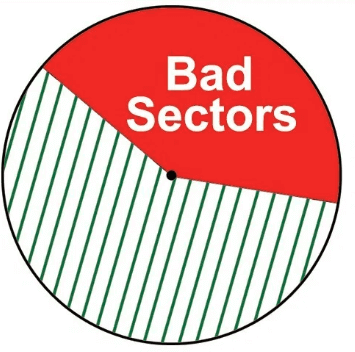
Vad är dåliga sektorer?
Wiki - "En dålig sektor i datoranvändning är en disksektor på en disklagringsenhet som är permanent skadad. När man tar skada går all information som lagras i den sektorn förlorad. När en dålig sektor hittas och markeras hoppar operativsystemet över den i framtiden."
Vi kan dra slutsatsen från definitionen att när en enhet utvecklar dåliga sektorer, utsätts den för ett överhängande fel och permanent dataförlust.
När ska man uppmärksamma de dåliga sektorerna? Eftersom operativsystemet kan hoppa över de dåliga sektorerna för att fungera normalt, finns det ingen anledning att oroa sig när dåliga sektorer har hittats. Men om de dåliga sektorerna fortsätter att växa och börjar frysa operativsystemet, är det dags att vidta snabba åtgärder för att rätta till vissa. Det är faktiskt oundvikligt för alla hårddiskar att ackumulera dåliga sektorer, så det är viktigt att veta hur man minimerar chansen att producera dåliga sektorer och bibehåller en hårddisks hälsa i dagligt bruk.
Två typer av dåliga sektorer du bör känna till...
- Fysiskt skadade dåliga sektorer (Hårda dåliga sektorer): Du kan inte göra något för att reparera dåliga sektorer orsakade av fysisk skada. Till exempel repor på en enhets yta; kraftigt damm förstör kärnkomponenterna i det förseglade området; hårddiskkollaps skadar de roterande delarna.
- Logiskt skadade dåliga sektorer (Mjuka dåliga sektorer): De flesta dåliga sektorer som orsakas av logiska fel går att fixa. Vad är de? Vanligtvis en plötslig strömavstängning när data skrivs till disken; virus/skadlig programvara.
Hur identifierar jag dåliga sektorer på Mac?
Först kan du bedöma efter symptomen.
Även om risken finns finns det inget behov av att leta efter dåliga sektorer såvida inte enheten uppenbarligen inte fungerar bra, som att inte kunna läsa eller skriva till vissa sektorer, eller att operativsystemet fryser mycket.
För det andra, använd professionell programvara för en automatisk kontroll.
Annars kan du lita på en del programvara från tredje part för att kontrollera hårddiskens hälsa, inklusive dåliga sektorer på Mac. Den mest pålitliga vi hittade är # Setapp #.
Hur man återställer data från dåliga sektorer på Mac
Förr eller senare, när dåliga sektorer ackumuleras, kommer den mest direkta effekten att slå kraftdata. Det är hög tid att börja återställa data på dåliga sektorer, särskilt eftersom ingen realtidssäkerhetskopiering är tillgänglig. Eftersom data på en extern hårddisk med för många dåliga sektorer vanligtvis är otillgängliga kan du inte öppna den på ett vanligt sätt. Lyckligtvis kan EaseUS Data Recovery Wizard för Mac enkelt återställa data från otillgänglig hårddisk, USB-minne eller minneskort.
Ladda ner programvaran EaseUS hårddiskåterställning för Mac och följ 3-stegsguiden för att rädda data från externa hårddisksektorer som är dåliga.
Steg 1. Välj den plats som ska skannas
Starta EaseUS Data Recovery Wizard för Mac och välj den hårddisk, SSD, SD-kort, USB-minne eller TF-kort där du förlorade data. Klicka på "Sök efter förlorade filer" för att börja skanna.
Obs: Innan dataåterställning bör du klicka på "Säkerhetskopiering av hårddisk" från det vänstra sidofältet för att skapa en säkerhetskopia av din Mac för att undvika ytterligare dataförlust. Efter säkerhetskopiering kan programvaran återställa data från Mac-säkerhetskopian, och din dator kan koppla ny data igen.

Steg 2. Filtrera förlorad Mac-data
Programvaran söker automatiskt efter förlorad data på MacBook/iMac. När skanningen är klar, filtrera önskad data genom knapparna "Typ" och "Sökväg".

Steg 3. Återställ förlorade data eller filer
Dubbelklicka på en fil för att förhandsgranska den. Klicka sedan på knappen "Återställ" för att återställa förlorad data till en annan plats.

Till allvarligaste problem på en mängd dåliga sektorer kommer att göra att Mac-maskinen inte startar. Om ditt fall är relaterat till en intern hårddisk som inte startar, hur återställer man data från en omstartbar hårddisk på Mac? Få inte panik, EaseUS Data Recovery Wizard for Mac startbar utgåva kan komma in i den utan att nödvändigtvis komma åt operativsystemet.
Lär dig hur du skapar ett USB-startbart media av EaseUS Data Recovery Wizard för Mac på den länkade sidan.
Hur man använder Disk Utility för att fixa dåliga sektorer från extern hårddisk på Mac (två sätt att gå)
Som förklarats är de hårda dåliga sektorerna knappast reparerbara men de flesta mjuka dåliga sektorer har fortfarande en chans att återställas. Faktum är att det inte är en riktig "Reparation" utan deallokering: deallokera lagringsutrymmet som upptas av dåliga sektorer så att det inte används längre. Disk Utility kan göra det här jobbet.
Fix 1. Reparera dåliga sektorer via Skivverktygets första hjälpen
- Anslut din externa hårddisk till Mac med rätt kabel eller hölje.
- Tryck och håll ner Kommando + R-tangenterna för att väcka Apple-logotypen.
- Gå till fönstret macOS Utilities, välj Disk Utility och sedan Continue.
- Välj den anslutna externa hårddisken i sidofältet Skivverktyg och klicka på Första hjälpen.
- Klicka på Kör för att reparera enheten.

Åtgärda 2. Byt ut en felaktig extern hårddisk via Diskverktygets Återställning
Innan den externa hårddisken dog helt kan du försöka klona enheten tillsammans med allt innehåll till en ny enhet, för att undvika permanent dataförlust.
- Målhårddisken bör vara lika stor eller större än den ursprungliga externa hårddisken. Anslut båda hårddiskarna till Mac för att komma igång.
- Navigera till Applications > Utilities > Disk Utility.
- Välj först den nya hårddisken från sidofältet och klicka på Återställ.
- Fortsätt med alternativet Återställ från och välj sedan den dåliga externa hårddisken. Klicka på Återställ.
- Vänta på kloning av Diskverktyg. När du är klar klickar du på Klar.
Vad är nästa...?
Dåliga sektorer är svåra att förutse när och hur de kommer. Allt du behöver göra är att investera i någon säkerhetsmjukvara med bra kvaliteter, eller en UPS-enhet för att förhindra plötsligt strömavbrott. Även om EaseUS Data Recovery Wizard för Mac sannolikt kommer att återställa data från dåliga sektorer på en extern hårddisk, är det mer garanterat att göra en regelbunden säkerhetskopia av viktiga objekt på din Mac-hårddisk.
Was This Page Helpful?
Relaterade Artiklar
-
Topp 7 helt gratis programvara för dataåterställning Mac [2024]
![author icon]() /2024/09/12
/2024/09/12 -
Topp 10 gratis programvara för fotoåterställning - Återställ förlorade foton enkelt
![author icon]() /2024/09/10
/2024/09/10 -
Fix Mac Finder som inte visar filer, mappar [2024]
![author icon]() /2024/09/27
/2024/09/27 -
Hur man återställer raderade filer Windows 10 [8 Win10 Undelete Ways]
![author icon]() /2024/09/14
/2024/09/14
